- Mwandishi Isaiah Gimson [email protected].
- Public 2023-12-17 03:03.
- Mwisho uliobadilishwa 2025-01-24 12:13.
Bendera ni, kwanza kabisa, matangazo, kukuza aina fulani ya huduma au bidhaa kupitia mtandao. Ni rahisi sana kuunda bendera ya kawaida ya tuli. Ikiwa una ujuzi wa Photoshop na ni mtumiaji wa hali ya juu wa PC, basi hii haitakuwa ngumu kwako, na tutakusaidia nayo.
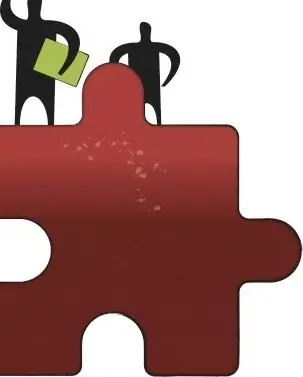
Maagizo
Hatua ya 1
Unapaswa kuelewa mara moja kuwa bendera ni picha ya
Hatua ya 2
Kwa hivyo, jinsi ya kuunda bendera mwenyewe.
Sakinisha, ikiwa huna kihariri cha Adobe Photoshop kwenye kompyuta yako, na uzindue.
Chagua Faili - Mpya, jaza sehemu kulingana na takwimu ya chini.
Hifadhi picha hiyo kwenye kompyuta yako chini ya jina banner.psd. Ili kufanya hivyo, chagua Faili - Hifadhi Kama - taja njia ya kuokoa.
Hatua ya 3
Bonyeza kwenye Dirisha - Onyesha menyu ya Rangi. Kutoka kwa palette iliyowasilishwa, chagua rangi ambazo zitakuwa msingi wa bendera.
Weka mandharinyuma yako uliyochagua. Ili kufanya hivyo, bonyeza kitufe cha Jaza na utekeleze hatua. Sasa kabla ya bendera hii ya uwazi ina asili ya kijani kibichi.
Hifadhi vitendo (Ctrl + S).
Hatua ya 4
Pata picha unayotaka na kwa kubonyeza Ctrl + O iweke kwenye Adobe Photoshop.
Chagua picha (Ctrl + A) na unakili (Ctrl + C).
Hatua ya 5
Bandika picha hiyo kwenye bango letu (Ctrl + V). Wakati huo huo, kumbuka kuwa programu imeunda moja kwa moja safu mpya kwenye palette ya tabaka.
Tumia wakati huo huo kubonyeza Ctrl + T.
Shikilia kitufe cha Shift na ubadilishe ukubwa wa picha yetu kwa saizi inayotakiwa.
Bonyeza Ingiza.
Hatua ya 6
Unda safu nyingine ya bendera, ijayo.
Bonyeza kushoto kwenye ikoni.
Unda safu mpya ukitumia uteuzi wa mviringo, jaza duara linalosababisha, kwa mfano, na nyeusi.
Hatua ya 7
Tumia uteuzi wa mstatili kuunda mstatili na ujaze na rangi inayotakiwa pia.
Hifadhi (Ctrl + S).
Chagua zana ya eyedropper.
Hatua ya 8
Chagua rangi unayotaka kutoka kwa kiteua rangi.
Chagua kuchapisha kutoka kwa palette ya zana.
Bonyeza mahali popote kwenye bendera, weka font inayotarajiwa kwenye dirisha inayoonekana.
Bonyeza sawa.
Hatua ya 9
Chapa maandishi, ubadilishe ukubwa (Ctrl + T na ushikilie Shift), bonyeza Enter, shika Ctrl na uburute maandishi, kwa mfano, kwenye duara letu au mahali pengine. Hifadhi (Ctrl + S).
Hatua ya 10
Kugeukia palette ya tabaka. Bonyeza kwenye menyu Picha - Ukubwa wa Picha.
Jaza sehemu zinazohitajika, bonyeza sawa. Hii ilibadilisha picha yetu kutoka 400 DPI hadi 72 DPI.
Hatua ya 11
Chagua Faili - Hamisha kwa GIF89a. Jaza sehemu, bonyeza sawa.
Katika dirisha la ExportGIF89 ambalo linaonekana, mahali ambapo jina la faili linaingiza jina la faili, ambayo ni bendera yetu na bonyeza sawa.






